
ランクトラッカーを導入したいけど、何を設定するのがベストなの?
はい、ランクトラッカーは導入そのままの状態だと最適化されておらず使いづらいです!この記事では、ランクトラッカーを最大限活用するために必要な7つの設定を解説します。ぜひそのまま参考に導入してみてください!

- Rank Trackerとは?
- Rank Trackerと他社ツールとの比較
- Rank Trackerの導入手順
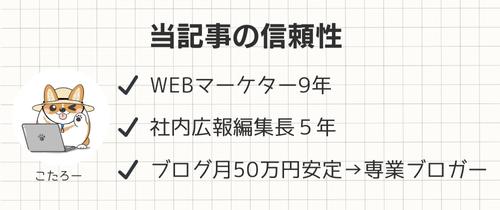
ランクトラッカーの初期設定
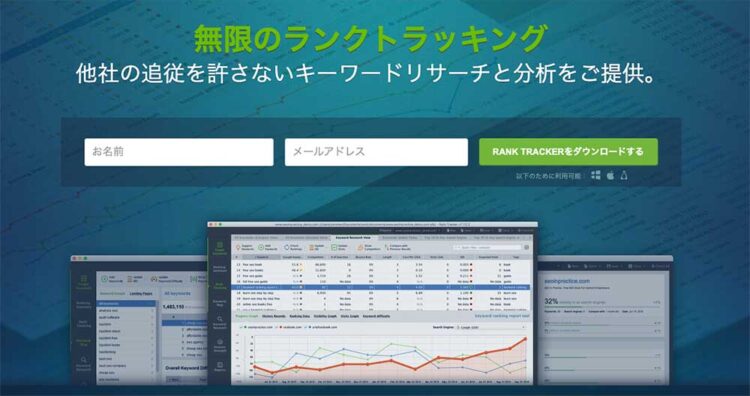
ランクトラッカーを導入したら、すぐに行うサイト登録の手順を解説します。
自分のサイトURLを登録します。
ランクトラッカーを起動して新規をクリック。
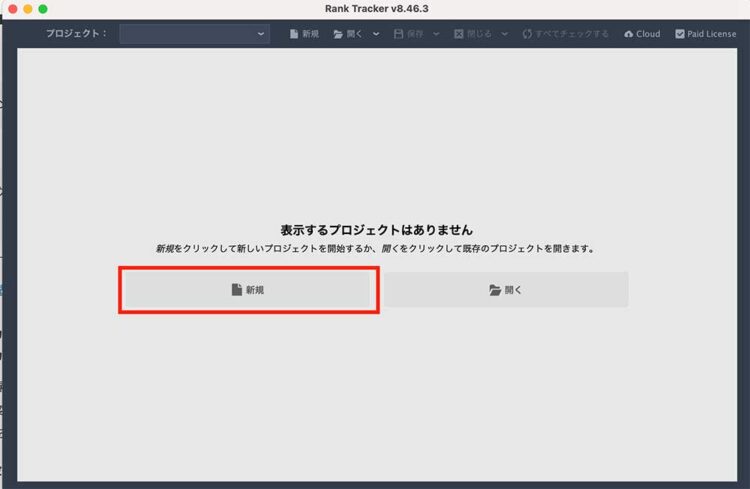
右下のエキスパートオプションを有効にするにチェックを入れ、サイトURL(例:https://kota6.com/)を入力して次へをクリック。
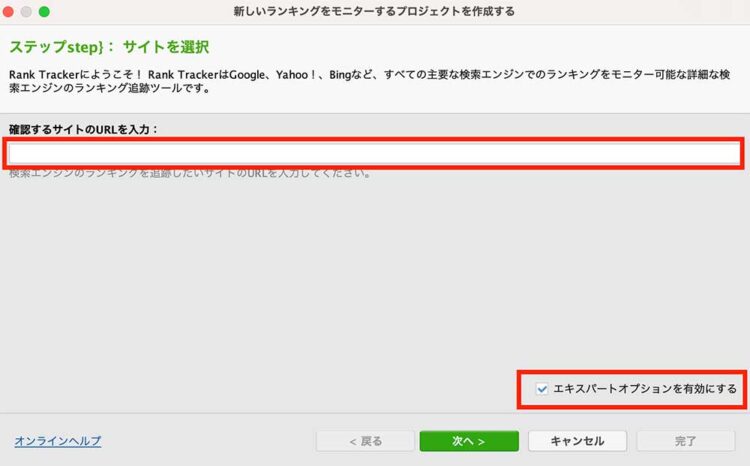
Googleのアクセス解析ツール(アナリティクス、サーチコンソール)との連携を勧められます。必須ではありませんが、連携すると現在アクセスを取れているキーワードを自動で反映してくれたりします。ここで設定しなくても後で設定できるので、アカウントがある方は連携してみましょう。
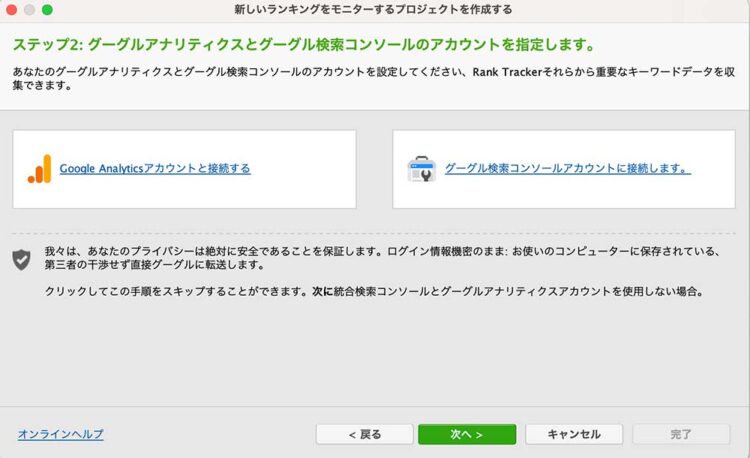
これから順位をチェックするキーワードを入力します。先程URLを登録したので、自動で関係ありそうなキーワードがあらかじめピックアップされています。追加・修正などをして次へをクリック。後から変更も可能です。
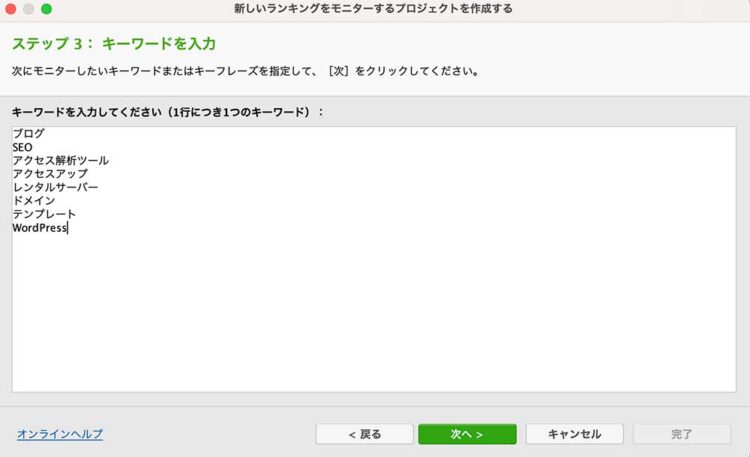
キーワードの順位を計測する検索エンジンを選択します。これは後ほど詳しく解説するのでそのまま完了をクリック(画像はデフォルトの状態)
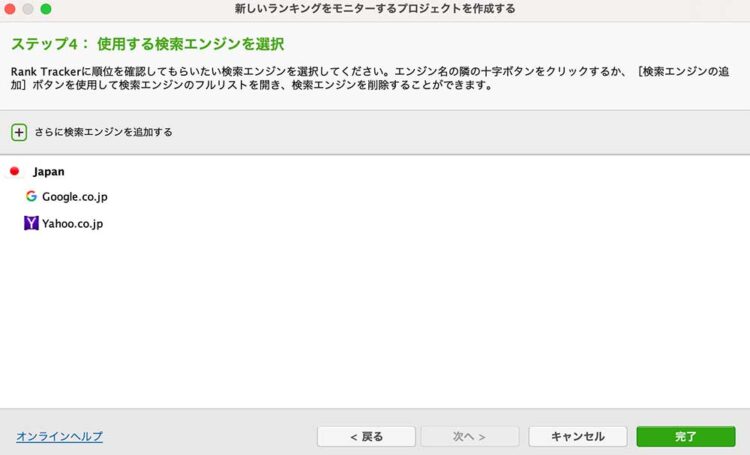
以上でサイト登録が完了、次に基本的な設定をしていきましょう。
ランクトラッカーの設定【収益化ブログ向け】
ブログで稼ぎたい人は、特に参考に設定してみてください。ここで解説する3点は、収益化ブログ向けに、おすすめのランクトラッカー設定です。
①検索エンジンを設定する
ランキングを検索するために使う検索エンジンを選択します。複数選べますが、日本人をターゲットにする場合は、基本以下の3つでOKです。
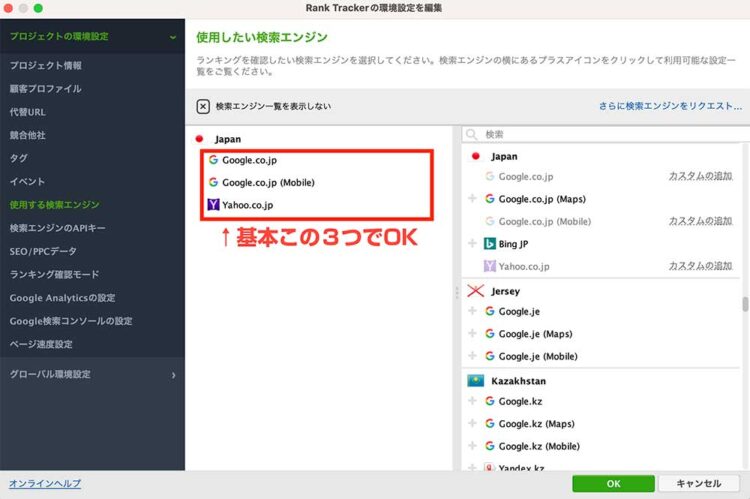
ランクトラッカーで設定する検索エンジン
- Google(Mobile)
- Yahoo!Japan
これ以上は画面上の視認性が悪くなるのでオススメしません。BINGを入れたい方はお好みでどうぞ。
①ワークスペースを最適化する

ランクトラッカーで使うほとんどの機能は、ワークスペースという「場所」を使って行います。日々使うワークスペースを最適化することで、ランキング測定を最高に効率化させましょう。もちろん設定は初回のみなので、最初にガッチリタンクトラッカーのステータスを最強にしましょう。
まずはダッシュボードより、ランクトラッキングをクリック。
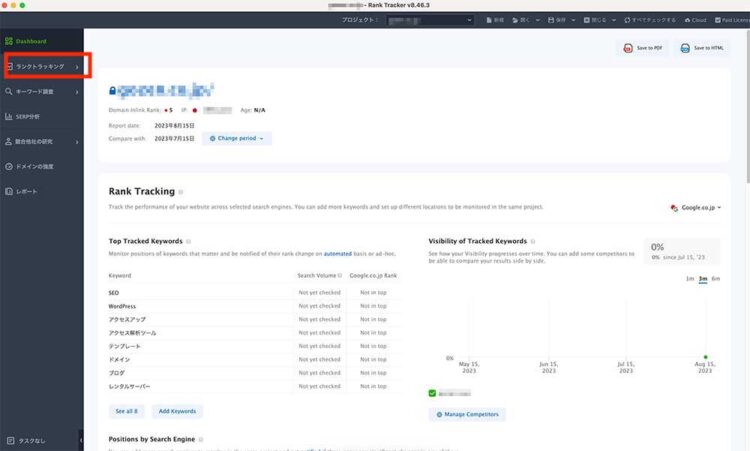
以下がデフォルト状態のワークスエース画面です。上部のタブに、5つのワークスペースが自動生成されていますが、主に使うのは「キーワードとランキング」の1つのみです。このままだと超使いにくいので最適化していきます。
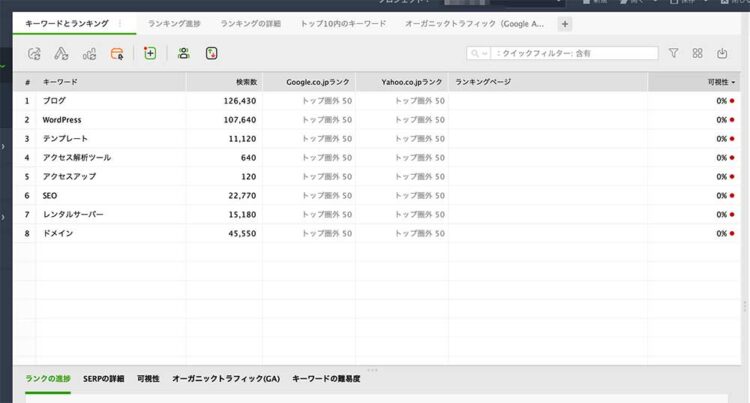
タブ左側の「︙」をクリックし、ワークスペースの編集をクリック。
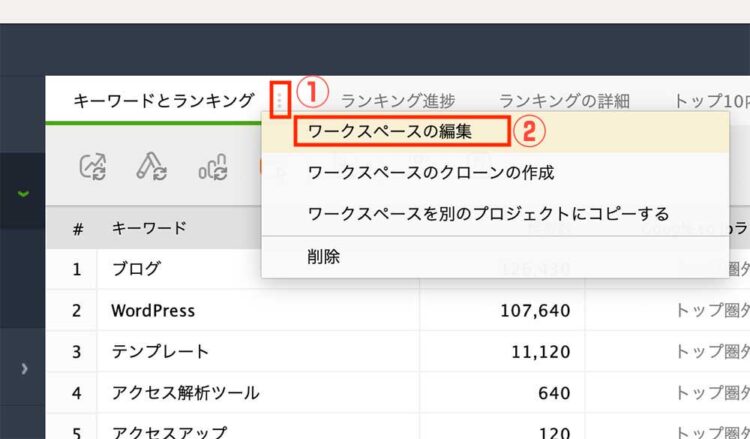
表示する列のカスタマイズができます。以下の通りに設定しましょう。
- キーワード
- 検索数
- Google.co.jpランク
- Google.co.jp差異
- Google.co.jp(Mobile)ランク
- Google.co.jp(Mobile)差異
- Yahoo.co.jpランク
- Yahoo.co.jp差異
- タグ
- 注意
③「タグ」と「注意」を使う
前項で設定した「タグ」と「注意」は、メモ帳のような役割があります。それぞれを以下のように活用することで、投稿やリライトをしてからのランキング推移をチェックできます。
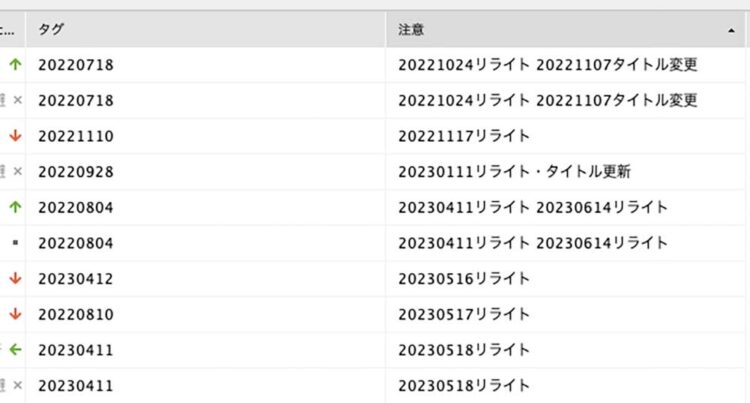
- タグ…投稿日
- 注意…リライト日
④スケジュールを設定する
ランクトラッカーは毎日計測しなければいけませんが、毎日手動でチェックをするのはとても浪費するし、そもそも忘れてしまいます。そこで絶対設定しておきたいのが、ランクトラッカーのスケジュール機能です。以下、設定方法です。
環境設定→Scheduled Tasks & Alerts→「追加する」タブをクリック。
スケジュール設定するサイトを選択します(複数OK)
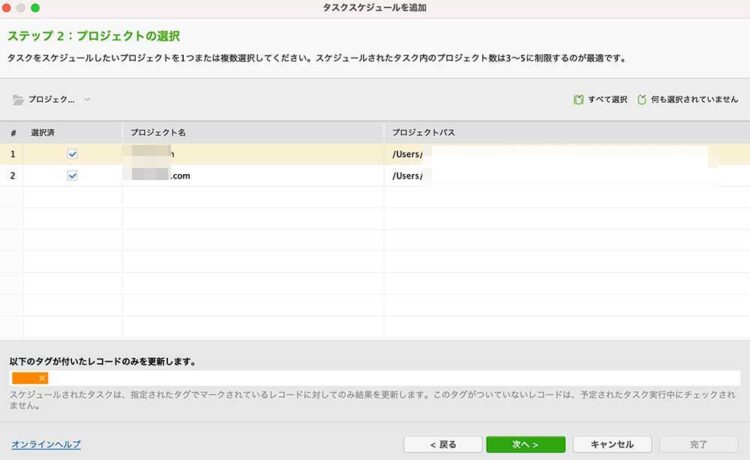
スケジュールの詳細を設定します。画像は毎日8:00の例。
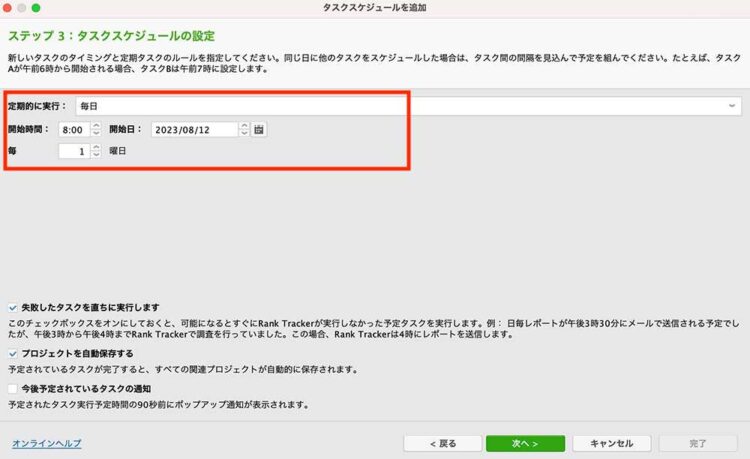
メールで通知を受けるかどうかの設定。必要であればチェックをして次へ。
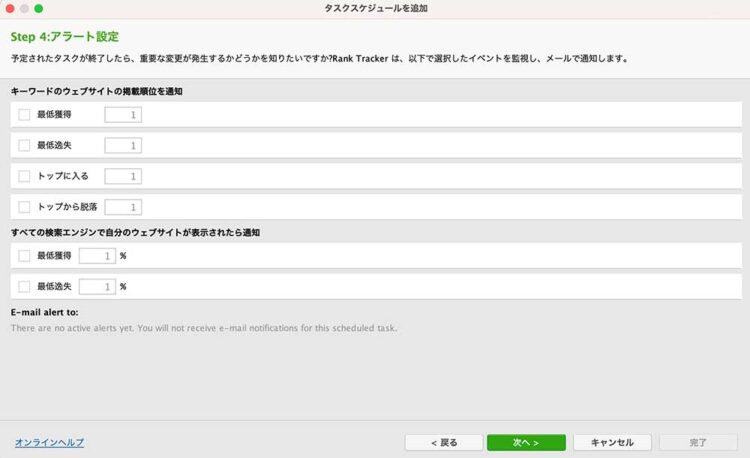
スケジュールに名前をつける。わかりやすい名前がおすすめ。
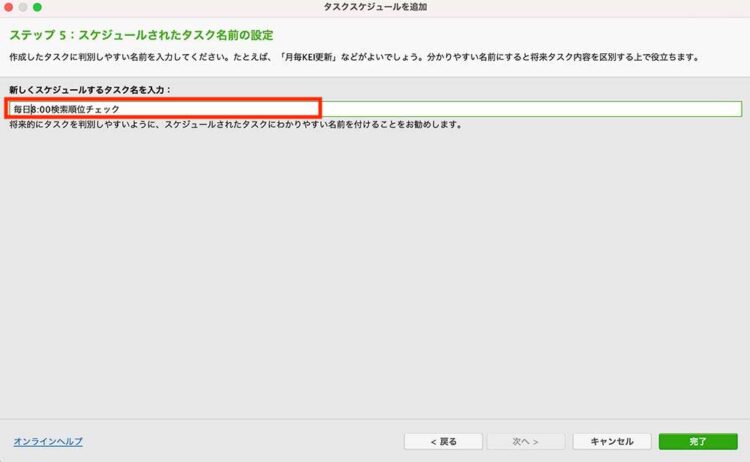
以上でスケジュール設定が完了。最初のページを見るとちゃんと登録されています。
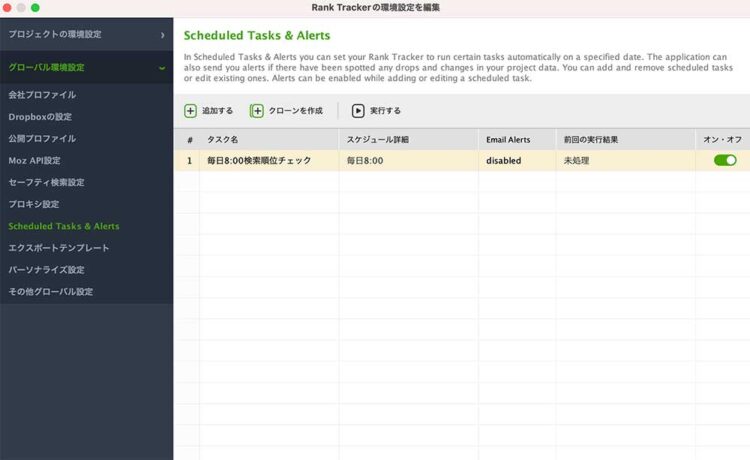
ランクトラッカーのスケジュール機能は、バックグランドでは機能しますが、パソコンの電源が入ってないと機能しません。そのため、スケジュールの設定時間は、毎日この時間ならパソコンを起動している時間にしましょう。
⑤グループを設定する
キーワードが少ない初期のうちはいいのですが、記事数が多くなってくると狙っているキーワードも多くなり、こちら人間側の視認性が悪くなってしまいます。そこでグループ分けをすることにより、見やすく整理された順位チェックができます。
集客記事、収益記事のように、記事の目的にあったグループで仕分けすると効率的ですよ。
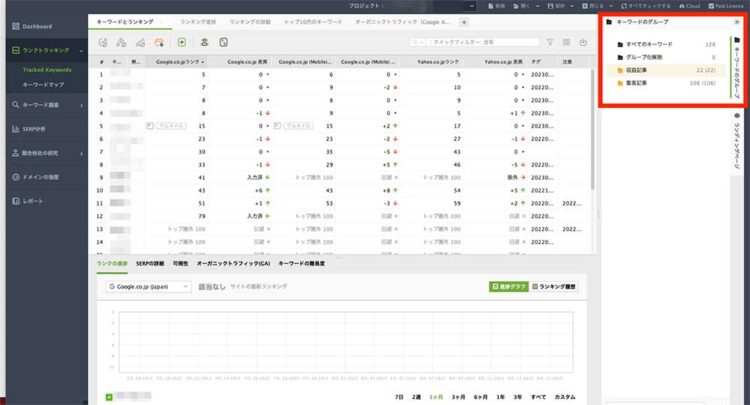
設定方法は、右端タブ「キーワードのグループ」より、右下よりグループを新規作成してキーワードをドラック。
⑥ライバルサイトを監視する
ランクトラッカーでは、自分のサイトと競合するライバルサイトを自動で検索し、ライバルがどんなキーワードを狙っているのか?という分析ができます。すでに上位に来ているサイトなどを追加すると、これから自分がどのような記事を書いていくのか?という指針になるので便利ですよ。やり方を解説します。
左側タブ「競合他社の研究」→「ドメインの競合他社」→ドメイン名を入力してサーチをクリック。
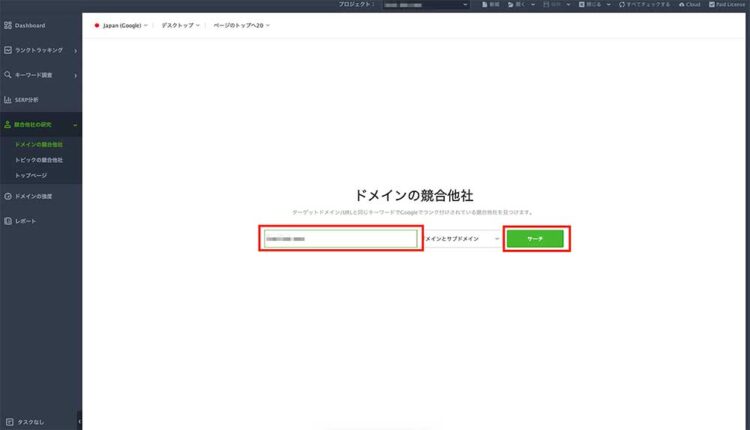
検索結果が表示されます。この時点でもかなり有益なデータですが、もう少し深掘りしてみましょう。
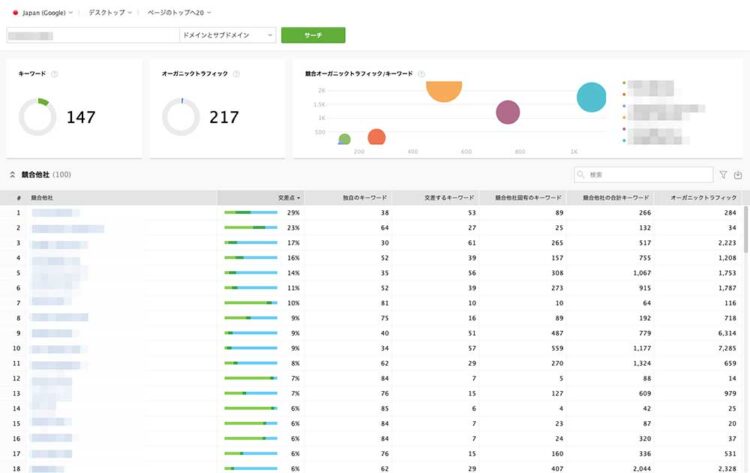
競合他社のURLにマウスを移動すると、以下のようにサイトに飛ぶか、競合他社に追加するかを選択できます。ここでは競合他社を追加をクリック。
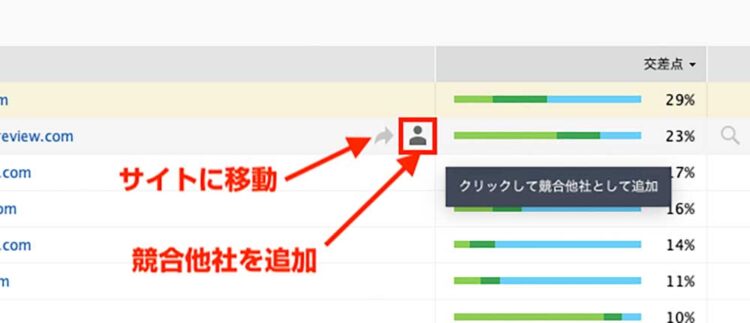
その後、ランクトラッキングを移動してみると、競合他社で追加したサイトの順位が表示されています。
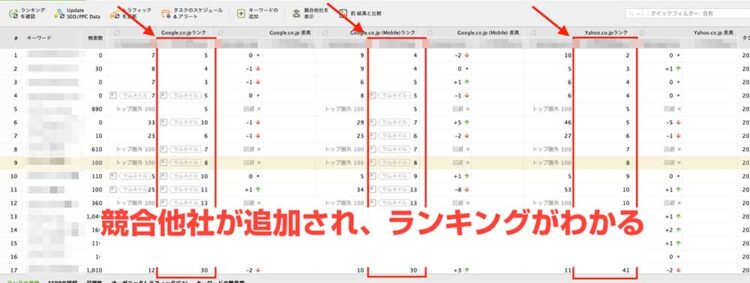
競合他社はPersonalプランでは5サイト追加できますが、ワークスペースの横幅を取ってしまうので、見づらい場合は①ワークスペースを最適化するで調整しましょう。
⑦キーワードギャップを確認する
競合他社との比較の中に、キーワードギャップという項目があります。これは、自分のサイトでは検索上位に来ているキーワードだが、ライバルサイトでは上位に来ていないキーワードのことです。
つまり、「穴場のキーワード」というわけですから、このキーワードで上位を狙えばライバルサイトの盲点をつけるということですね。
キーワードギャップの確認手順。左側キーワード調査タブ→キーワードギャップをクリック。
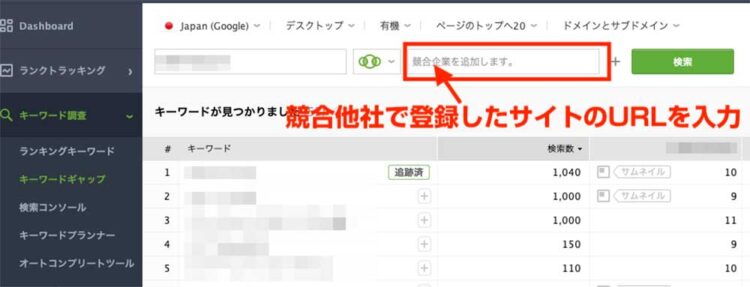
これには、検索数やクリック単価、キーワード難易度なども一緒に取得できるので、より穴場を狙えそうな分析結果を得ることができます。